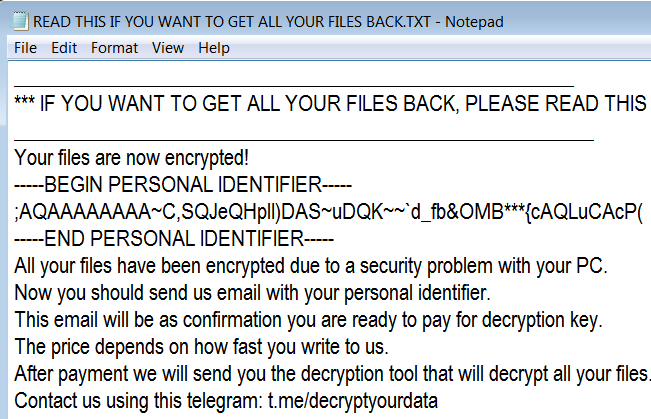Qu'est-ce qu'Omerta?
Omerta est un autre virus de type ransomware qui provient de la famille Scarab. Les développeurs ont déjà publié de nombreux virus similaires (S'il vous plaît Ransomware, Osk Ransomware, Crypto Ransomware, etc.), néanmoins, il n'y a toujours pas de solution universelle à ce problème. Chaque nouvelle sortie provoque une nouvelle vague de victimes, et celui-ci n'est pas une attente. Si vous ne connaissez pas le terme “ransomware” encore, c'est une sorte de virus qui, avoir pénétré dans l'ordinateur de la victime, commence à infecter les fichiers les plus importants en utilisant un algorithme de cryptage. Une fois que les données sont codées, l'utilisateur ne sera pas en mesure de les utiliser. En faisant ainsi, les pirates motivent les utilisateurs à acheter un décrypteur. Néanmoins, vous pouvez supprimer Omerta Ransomware et décrypter les fichiers .omerta sans rien payer.
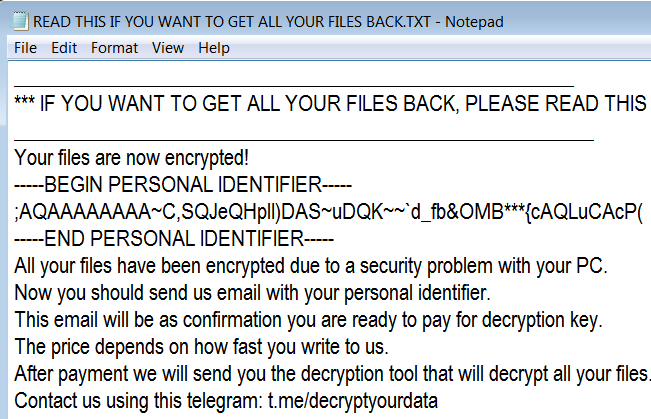
Omerta Ransomware rend tous vos fichiers personnels indisponibles. Chaque fichier crypté est ajouté avec la nouvelle extension selon le modèle: .[
C'est ce que la note de rançon Omerta contient:
________________________________________________________
*** SI VOUS VOULEZ RÉCUPÉRER TOUS VOS FICHIERS, LIS ÇA S'IL TE PLAIT ***
______________________________________________________________
Vos fichiers sont cryptés!
—–COMMENCER IDENTIFIANT PERSONNEL—–
;AQAAAAAAAA C,SQJeQHplI)DAS~uDQK~~`d_fb&OMB***{cAQLuCAcP(
—–FIN IDENTIFIANT PERSONNEL—–
Tous vos fichiers ont été chiffrés en raison d'un problème de sécurité avec votre PC.
Maintenant, vous devez nous envoyer un e-mail avec votre identifiant personnel.
Ce courriel sera la confirmation que vous êtes prêt à payer pour clé de décryptage.
Le prix dépend de la vitesse à laquelle vous nous écrivez.
Après paiement, nous vous enverrons l'outil de décryptage qui décrypter tous vos fichiers.
Contactez-nous en utilisant ce télégramme: t.me/decryptyourdata
Si vous n'obtenez pas de réponse ou si le télégramme meurt, alors contactez-nous en utilisant: recoveryyourdata@india.com
décryptage libre comme garantie!
Avant de payer pouvez nous envoyer jusqu'à 3 fichiers pour le décryptage gratuit.
La taille totale des fichiers doit être inférieure à 10 Mo (non archivés), et les fichiers ne doivent pas contenir des informations précieuses (databases, sauvegardes, grandes feuilles Excel, etc.).
______________________________________________________________
Attention!
* Ne pas renommer les fichiers cryptés.
* Ne pas essayer de déchiffrer vos données à l'aide des logiciels tiers, il peut entraîner une perte de données permanentes.
* Décryptage de vos fichiers à l'aide de tiers peut provoquer une augmentation du prix (ils ajoutent leurs frais à notre) ou vous pouvez devenir une victime d'une escroquerie.
Ici on utilise un schéma typique de tous les virus de type ransomware – pour intimider les victimes et leur faire payer. Les seules différences entre eux sont le prix de la rançon et la méthode de cryptage. En retour, ils sont censés vous envoyer la clé de décryptage, néanmoins, comme la pratique montre que les cyber-criminels ignorent le plus souvent les gens après le paiement est effectué. Voilà pourquoi il n'y a pas besoin de les contacter, il ne serait pas utile. En plus, vous devriez vous concentrer sur la suppression du ransomware Omerta, puis sur le décryptage des fichiers. Tu as 2 façons: automatique et manuel, Les deux solutions sont présentées ici, mais vous devez savoir que la dernière peut exiger certaines compétences et des connaissances tout un outil de suppression automatique peut le faire en quelques clics.
Comment supprimer Omerta de votre ordinateur?
Vous pouvez essayer d'utiliser un outil anti-malware pour supprimer le ransomware Omerta de votre ordinateur. La nouvelle technologie de détection des ransomwares est capable d'exécuter une analyse instantanée pour ransomware, ce qui est parfait pour protéger votre ordinateur en cas de nouvelle attaque de ransomware.

Comment décrypter les fichiers cryptés par Omerta?
Décrypter les fichiers .omerta manuellement
Une fois que vous avez supprimé le virus, vous songez probablement à récupérer des fichiers du cryptage. On va examiner les moyens possibles pour décrypter vos fichiers.
Récupération des données de récupération de données

- Téléchargez et installez Récupération de données
- Sélectionnez les lecteurs et les dossiers où vous avez vos fichiers, puis cliquez Balayage (Scan).
- Choisissez tous les fichiers d'un dossier, puis appuyez sur Restaurer bouton.
- Gérer l'emplacement de l'exportation.
Restaurer les données à l'aide d'outils de déchiffrement automatisés
Malheureusement, en raison de la nouveauté du ransomware Omerta, pour le moment, Il n'y a pas de déchiffreur automatique disponible pour ce cryptographe.. En plus, il n'est pas nécessaire d'investir dans le paiement d'une rançon. Vous êtes capable de récupérer des fichiers manuellement.
Vous pouvez essayer d'utiliser une de ces méthodes afin de restaurer vos données cryptées manuellement.
Restauration de données avec les versions précédentes de Windows
Cette fonctionnalité fonctionne dans Windows Vista (mais pas la version Home), Windows 7 et les versions ultérieures. Windows enregistre des copies de fichiers et de dossiers que vous pouvez utiliser pour restaurer des données sur votre ordinateur.. Afin de restaurer les données à partir du Windows Backup, prendre les mesures suivantes:
- Ouvrez Ce PC et recherchez les dossiers que vous souhaitez restaurer;
- Faitez un clic droit sur le dossier et choisissez Restaurer les versions précédentes l'option;
- L'option vous montrera la liste de toutes les copies précédentes du dossier;
- Sélectionnez la date de restauration et l'option dont vous avez besoin: Ouvrez, Copie et Restaurer.
Restaurer le système avec la restauration du système
Vous pouvez toujours essayer d'utiliser la Restauration du système pour restaurer votre système à son état avant l'infiltration de l'infection. Toutes les versions de Windows incluent cette option.
- Tapez le restaurer dans le outil de recherche;
- Cliquez sur le résultat;
- Choisissez point de restauration avant l'infiltration de l'infection;
- Suivez les instructions à l'écran.
Restauration de données avec l'Explorateur Ombre
Ombre Explorer est une application qui est en mesure de vous fournir des clichés instantanés créés par le volume de Windows Shadow Copy Service.
- Une fois que vous avez téléchargé cette application, ouvrir un dossier avec elle;
- Faites un clic droit sur le fichier ShadowExplorer-0.9-portable et choisissez Extraire tout l'option;
- Courir ShadowExplorerPortable.exe;
- Regardez le coin gauche, il vous pouvez choisir le disque dur souhaité et dernière option de restauration;
- Du côté droit vous pouvez voir la liste des fichiers. Choisissez un fichier, faites un clic droit dessus et sélectionnez Exportation l'option.
Restauration de données avec Recuva

Recuva est un programme de récupération de données pour Windows, développé par Piriform. Il est capable de récupérer des fichiers qui ont été “en permanence” supprimé et marqué par le système d'exploitation comme espace libre.
- Une fois que vous avez téléchargé et installé cette application, démarrer en mode Assistant: choisir la options bouton puis sélectionnez Assistant d'exécution;
- Tu verras Bienvenue dans l'Assistant Recuva page, choissiez Suivant;
- Ouvrez le Type de fichier page et choisissez le type de données que vous avez besoin de récupérer, après sélection Suivant. Si vous ne savez pas quel genre de données que vous recherchez, choissiez Autre l'option;
- Choisissez l'emplacement d'une recherche dans la Emplacement du fichier la fenêtre;
- Dans le Je vous remercie la fenêtre, sélectionnez Démarrer. Après avoir terminé processus de recherche, Recuva va vous montrer les résultats de la recherche;
- Avant de récupérer des données, choisir la Cochez les cases près du fichier. Vous pouvez voir trois types de points colorés. point vert signifie que votre chance de restaurer le fichier est excellent. une orange – possibilité de restaurer le fichier est acceptable. Et le rouge vous montre qu'il est peu probable de se produire;
- Sélectionnez Récupérer option et choisir le répertoire des données restaurées.